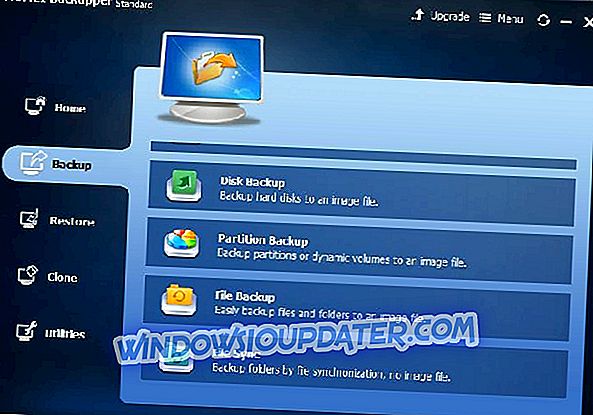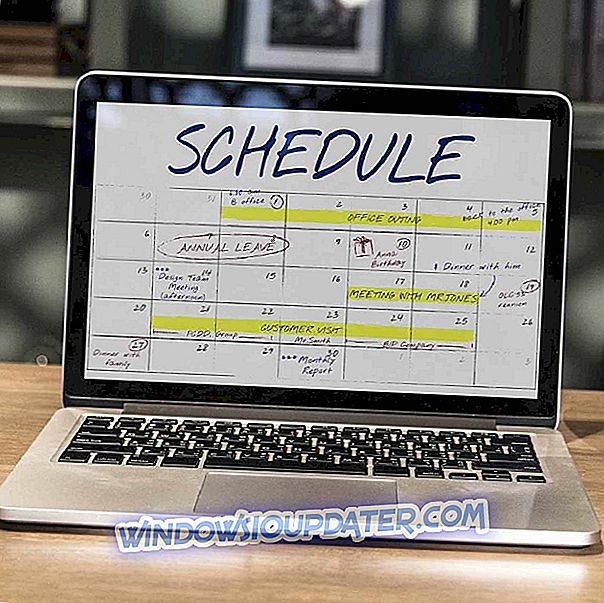Możesz kupować na Xboxie wszelkiego rodzaju treści, w tym filmy, programy, gry i DLC, ale czasami mogą wystąpić pewne błędy przy zakupie treści online. Użytkownicy zgłosili błąd Xbox PBR9002, a dziś pokażemy, jak naprawić ten błąd.
Błąd Xbox PBR9002, jak to naprawić?
- Dodaj inną opcję płatności
- Dodaj nowe konto
- Upewnij się, że ustawienia regionu są poprawne
- Skontaktuj się z pomocą techniczną firmy Microsoft
- Usuń i ponownie pobierz swój profil
- Wyczyść pamięć podręczną systemu
- Wyłącz i włącz zasilanie konsoli
Fix - błąd Xbox PBR9002
Rozwiązanie 1 - Dodaj inną opcję płatności
Błąd PBR9002 może uniemożliwić Ci kupowanie treści online, ale powinieneś być w stanie to naprawić, dodając nową metodę płatności. Jest to prosta procedura i aby to zrobić, musisz wykonać następujące czynności:
- Zaloguj się na swoje konto Microsoft za pomocą dowolnej przeglądarki internetowej.
- Przejdź do sekcji Usługi i subskrypcje .
- W sekcji Xbox Live znajdź Płatny za pomocą i wybierz opcję Zmień sposób płatności .
- Teraz wybierz Dodaj nowy sposób płatności i następnie kliknij Dalej .
- Postępuj zgodnie z instrukcjami wyświetlanymi na ekranie, aby dodać nową opcję płatności.
Aby dodać nową opcję płatności na konsoli Xbox 360, wykonaj następujące czynności:
- Upewnij się, że jesteś zalogowany na Xbox przy użyciu konta Microsoft.
- Przejdź do Ustawienia i wybierz Konto .
- Wybierz Zarządzaj opcjami płatności .
- Wybierz opcję Dodaj kartę kredytową lub Dodaj opcję PayPal i postępuj zgodnie z instrukcjami wyświetlanymi na ekranie, aby dodać metodę płatności.
Aby dodać opcję płatności na Xbox One, zrób to:
- Zaloguj się do Xbox One za pomocą swojego konta Microsoft.
- Przewiń w lewo na ekranie głównym, aby otworzyć przewodnik.
- Wybierz Ustawienia> Wszystkie ustawienia .
- W sekcji Konto wybierz Płatności i rozliczenia .
- Wybierz Dodaj kartę kredytową lub Dodaj PayPal .
- Postępuj zgodnie z instrukcjami wyświetlanymi na ekranie i wprowadź informacje rozliczeniowe.
Po dodaniu nowej opcji płatności dla Xbox Live ten błąd powinien zostać rozwiązany całkowicie.
Rozwiązanie 2 - Dodaj nowe konto
Według użytkowników jednym z potencjalnych obejść jest utworzenie nowego konta i wykorzystanie go do zakupu pożądanej treści. To nie jest najlepsze rozwiązanie, ale według użytkowników pozwala na zakup przedmiotów ze sklepu, więc warto rozważyć utworzenie nowego konta.
Rozwiązanie 3 - Upewnij się, że ustawienia regionu są poprawne
Według użytkowników, błąd PBR9002 występuje z powodu blokowania regionu i możesz go napotkać, jeśli spróbujesz kupić zawartość, która nie jest dostępna w Twoim regionie lub jeśli zmienisz region. Aby rozwiązać ten problem, upewnij się, że ustawienia regionu i informacje rozliczeniowe są poprawne. Aby zmienić ustawienia regionu na Xbox One, wykonaj następujące czynności:
- Upewnij się, że jesteś zalogowany na swoje konto Microsoft.
- Przewiń w lewo na ekranie głównym, aby otworzyć przewodnik.
- Wybierz kolejno Ustawienia> Wszystkie ustawienia> System .
- Wybierz język i lokalizację .
- Wybierz nową lokalizację z listy i wybierz Uruchom ponownie teraz .
Aby zmienić region na konsoli Xbox 360, wykonaj następujące czynności:
- Zaloguj się na swoje konto Microsoft na konsoli Xbox 360.
- Otwórz Ustawienia i wybierz System .
- Przejdź do Ustawienia konsoli> Język i ustawienia regionalne> Ustawienia regionalne .
- Wybierz ustawienia regionalne, których chcesz użyć.
Pamiętaj, że niektóre usługi, takie jak Xbox Live, nie będą działać, jeśli nie będą obsługiwane w nowym regionie. Chociaż informacje o profilu Xbox zostaną zachowane, jeśli zdecydujesz się zmienić region, pieniądze z konta Microsoft nie będą, więc możesz je wydać przed zmianą regionu. Powinieneś wiedzieć, że nie będziesz w stanie zmienić swojego regionu, jeśli zrobiłeś to w ciągu ostatnich trzech miesięcy lub jeśli twoje konto jest obecnie zawieszone lub masz saldo należne z tytułu subskrypcji Xbox.
Aby zmienić informacje rozliczeniowe, wykonaj następujące czynności:
- W dowolnej przeglądarce internetowej zaloguj się na swoje konto Microsoft.
- Wybierz Płatności i rozliczenia i wybierz Informacje rozliczeniowe .
- Teraz wybierz Edytuj profil i wprowadź zmiany w adresie rozliczeniowym.
Aby zmienić adres rozliczeniowy na Xbox One, wykonaj następujące kroki:
- Przewiń w lewo na ekranie głównym i wybierz Ustawienia .
- Wybierz Wszystkie ustawienia> Konto> Płatności i rozliczenia .
- Teraz wybierz Zmień adres rozliczeniowy .
- Edytuj swoje informacje rozliczeniowe.
- Jeśli nie musisz aktualizować pewnych informacji rozliczeniowych, możesz po prostu nacisnąć B i wybrać Dalej .
- Po zakończeniu wybierz Zapisz informacje .
Możesz zmienić informacje rozliczeniowe na konsoli Xbox 360, wykonując następujące instrukcje:
- Upewnij się, że jesteś zalogowany do konsoli.
- Przejdź do Ustawienia i wybierz Konto .
- Wybierz opcję płatności, którą chcesz zaktualizować.
- Zaktualizuj informacje rozliczeniowe i wybierz OK, aby zapisać zmiany.
Po upewnieniu się, że Twój region i informacje rozliczeniowe są poprawne, spróbuj ponownie dokonać zakupu.
Rozwiązanie 4 - Skontaktuj się z pomocą techniczną firmy Microsoft
Czasami może się zdarzyć, że Twoja karta zostanie oflagowana, a aby rozwiązać ten problem, możesz zadzwonić do pomocy technicznej Microsoft i zapytać, czy mogą rozwiązać problem.
Rozwiązanie 5 - Usuń i ponownie pobierz swój profil
Następną rzeczą, którą spróbujemy, jest ponowne pobranie profilu Xbox. Oto, co musisz zrobić:
- Naciśnij przycisk Guide na kontrolerze.
- Przejdź do Ustawienia i wybierz Ustawienia systemu .
- Przejdź do Magazyn> Wszystkie urządzenia> Profile graczy .
- Wybierz swój tag gracza, który chcesz usunąć.
- Wybierz Usuń .
- Wybierz Usuń tylko profil . (To usuwa profil, ale pozostawia zapisane gry i osiągnięcia).
Rozwiązanie 6 - Wyczyść pamięć podręczną systemu
Wyczyszczenie pamięci podręcznej systemu jest uniwersalnym rozwiązaniem dla wszelkiego rodzaju problemów w Xbox One, więc może być pomocne również przy rozwiązywaniu tego problemu. Oto jak wyczyścić dane pamięci podręcznej w Xbox One:
- Naciśnij przycisk Guide na kontrolerze.
- Przejdź do Ustawienia i wybierz Ustawienia systemu .
- Wybierz Pamięć lub Pamięć .
- Zaznacz dowolne urządzenie magazynujące, a następnie naciśnij Y na kontrolerze (możesz wybrać dowolne urządzenie magazynujące, ponieważ system wyczyści pamięć podręczną dla wszystkich).
- Wybierz opcję Wyczyść pamięć podręczną systemu .
- Potwierdź akcję.
- Uruchom ponownie konsolę
Rozwiązanie 7 - Wyłącz i włącz konsolę
Jeśli inne rozwiązania nie działają, możesz wykonać reset fabryczny. Ta opcja zazwyczaj usuwa wszystkie pliki z konsoli i przywraca je do stanu oryginalnego. Oznacza to, że usuniesz wszystkie swoje konta, zapisane gry, ustawienia i pliki. Jeśli chcesz zachować swoje pliki, zdecydowanie zalecamy wykonanie ich kopii zapasowej na dysku flash USB przed rozpoczęciem procesu resetowania. Aby zresetować Xbox do ustawień fabrycznych, wykonaj następujące czynności:
- Otwórz przewodnik, przewijając w lewo na ekranie głównym.
- Wybierz Ustawienia i przejdź do Wszystkie ustawienia .
- Wybierz System> Informacje i aktualizacje konsoli .
- Wybierz Resetuj konsolę .
- Powinieneś zobaczyć dwie dostępne opcje: Zresetuj i przechowuj moje gry i aplikacje oraz Resetuj i usuń wszystko . Zalecamy użycie pierwszej opcji, ponieważ ta opcja spowoduje zresetowanie konsoli i usunięcie potencjalnie uszkodzonych danych bez usuwania gier i innych dużych plików. Jeśli ta opcja nie działa, a problem nadal występuje, użyj opcji Resetuj i usuń wszystko . Ta opcja spowoduje usunięcie wszystkich pobranych gier, zapisanych gier, kont i aplikacji, dlatego jeśli chcesz zachować niektóre pliki, zalecamy ich wykonanie przed użyciem tej opcji.
Błąd Xbox PBR9002 uniemożliwi Ci zakup treści online, ale powinieneś być w stanie to naprawić, korzystając z jednego z naszych rozwiązań. Jeśli problem nadal występuje, możesz zadzwonić do pomocy technicznej firmy Microsoft i poprosić o odblokowanie karty.
Uwaga redaktora: Ten post został pierwotnie opublikowany w czerwcu 2016 r. I od tego czasu został całkowicie odnowiony i zaktualizowany pod kątem świeżości, dokładności i kompleksowości.